Excel2007中后不显示红色标志的操作方法
发布时间:2017-04-09 05:39
相关话题
由于设置原因,excel表格插入批注后不显示红色标志,很多时候为了方便,希望带批注的单元格有红色标志显示,这样看起来直观方便,那么怎么设置呢,今天,小编就教大家在Excel2007中后不显示红色标志的操作方法。
Excel2007示红色标志的操作步骤如下:
如下带批注的单元格,右键以后发现有编辑批注选项,这说明这个单元格被插入了批注,但是没有红色标志,并且鼠标悬停的时候也不显示。
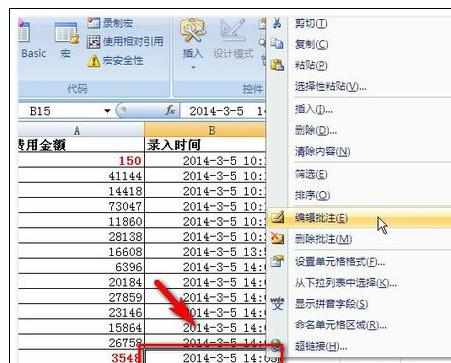
当点击编辑批注的时候,才会显示出来批注内容,如何设置呢,看下面。
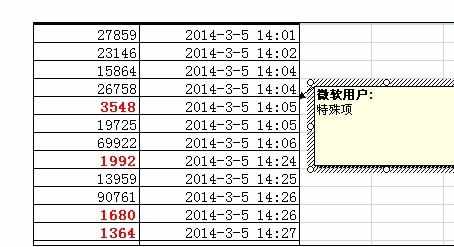
点击office按钮,选择excel选项。
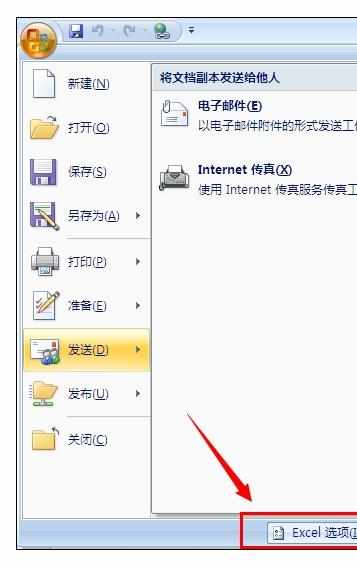
选择高级--显示--对于带批注的单元格,显示--勾选第二个,确定。
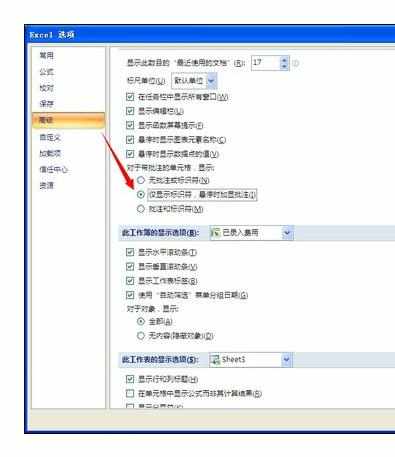
如下图所示,设置好以后,可以看到红色标志,并且把鼠标悬停在这个单元格上以后,会显示批注内容。
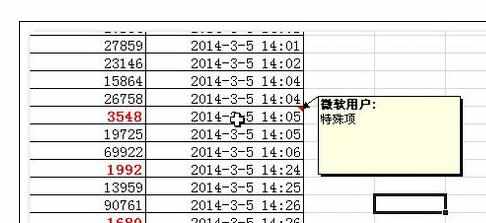

Excel2007中后不显示红色标志的操作方法的评论条评论